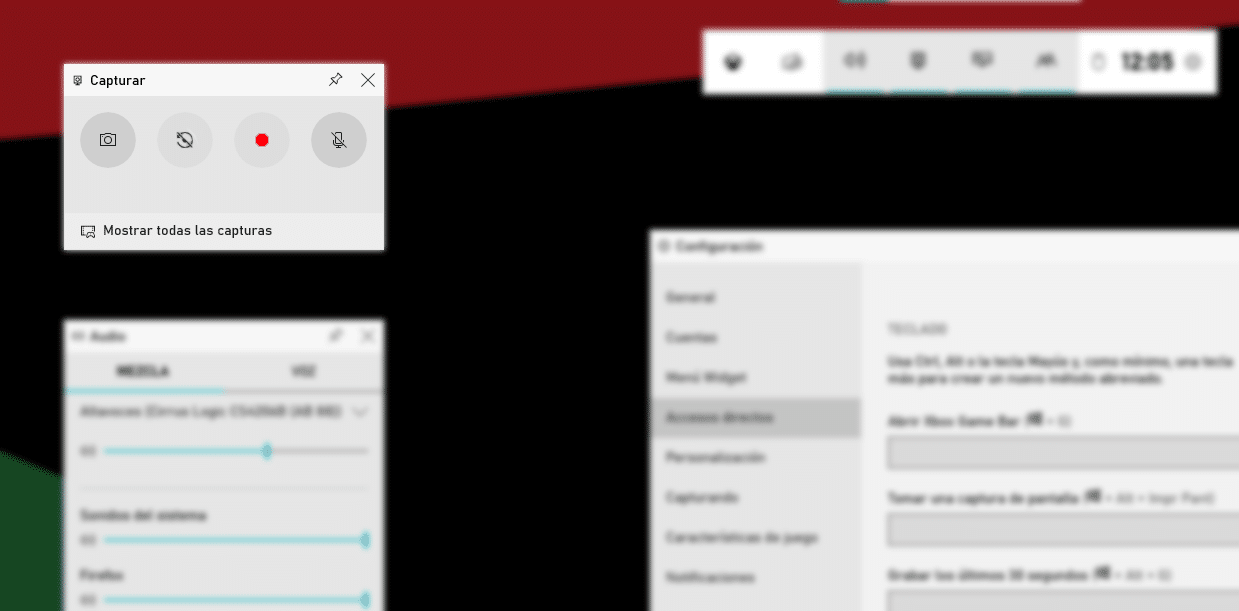
Para sa maraming mga gumagamit, ang Windows 10 ay isang kahon ng mga sorpresa, isang kahon ng sorpresa na nagsasama ng isang malaking bilang ng mga pag-andar na, hanggang sa hindi namin kailangan ang mga ito, hindi namin natuklasan na magagamit ang mga ito. Pinapayagan kami ng isa sa mga ito upang i-record ang screen nang hindi na kinakailangang gumamit ng mga application ng third-party o mga web page.
Ang Xbox Box ay ang platform ng Microsoft para sa mga laro, isang platform na nagpapahintulot sa amin na tangkilikin ang iba't ibang mga laro mula sa aming PC. Isinasama ng Windows 10 ang Xbox Game Bar, isang game bar na hindi lamang pinapayagan kaming magpadala sa internet ngunit pinapayagan din kaming itala ang aming computer screen.

Upang ma-access ang Xbox Game Bar dapat nating pindutin ang key na kumbinasyon Windows key + G. Kapag pinindot mo ang key na kumbinasyon na ito, lilitaw ang imahe sa itaas.
Ang bawat isa sa mga seksyon na ipinakita ay nagbibigay-daan sa amin upang makontrol ang mapagkukunan ng tunog na nais naming i-record, ang dami ng magagamit na memorya, ang paggamit ng processor na ginawa ng aming kagamitan, i-link ang iba pang mga serbisyo tulad ng Discord, Spotify, Twitch ...
Bagaman ang pagpapaandar na ito ay dinisenyo para sa pag-record at streaming ng mga laro, ito rin ay maaari natin itong gamitin upang maitala ang screen ng aming koponan, isang mainam na pag-andar upang gumawa ng mga tutorial o i-record ang aming mga video call.
Record screen sa Windows 10
Kapag pinindot ang key na kombinasyon ng key ng Windows + G, dapat kaming pumunta sa unang menu na ipinapakita na may pamagat na Makuha. Upang simulan ang pag-record, kailangan namin mag-click sa pindutan na pula sa gayon, sa sandaling matapos ang countdown, magsisimula ang Windows 10 upang i-record ang lahat ng nilalaman na ipinakita sa screen.
Ang audio na maitatala ito ang magiging itinatag namin dati sa Mga Setting ng Game ng Xbox Game. Sa loob ng mga setting na ito, maaari naming piliin kung ang audio ng mikropono ay maitatala o tunog ng laro, kung ito ay isang laro. Bukod, maaari rin kaming magtakda ng iba't ibang mga mapagkukunan ng audio.